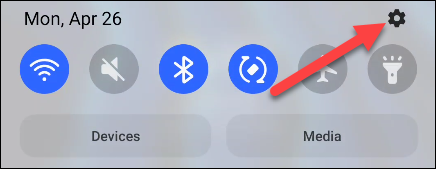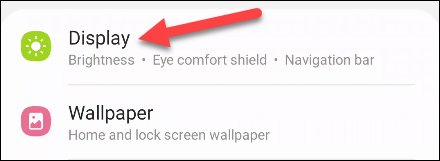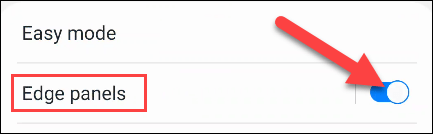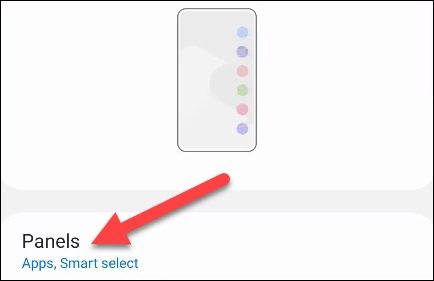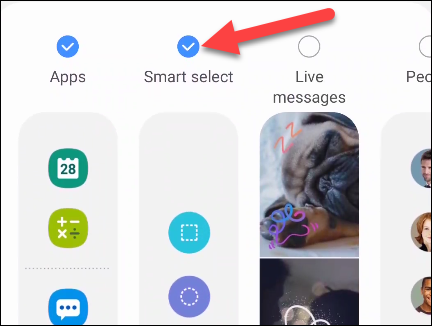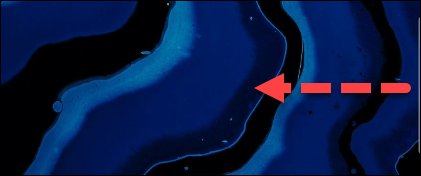Het maken van screenshots is waarschijnlijk een functie die elke smartphonegebruiker wel kent, maar wat dacht u van het maken van geanimeerde GIF's ? Dat klinkt ingewikkeld. Met Samsung Galaxy-smartphones kunt u echter heel eenvoudig geanimeerde GIF's maken, wanneer u maar wilt.
Veel Samsung smartphones hebben een functie genaamd “ Smart Select ”. Met deze functie kunt u specifieke delen van het scherm selecteren. Deze functie is voorzien van een tool waarmee u GIF's kunt maken . Smart Select was voorheen exclusief voor Galaxy Note-apparaten, maar is nu beschikbaar op veel andere Galaxy-smartphones.
Smart Select is alleen toegankelijk via de functie ' Edge Panels ' van Samsung . Deze moet u dus eerst inschakelen. Veeg één keer omlaag vanaf de bovenrand van het scherm van uw Samsung Galaxy-apparaat en tik vervolgens op het tandwielpictogram om het menu Instellingen te openen.
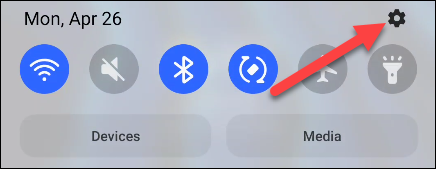
Zoek vervolgens het item ‘ Weergeven ’ en klik erop.
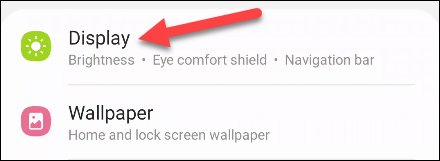
Zet de schakelaar voor de functie ‘ Randpanelen ’ aan en tik erop.
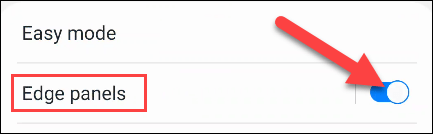
Er verschijnt een animatie waarin wordt getoond hoe u toegang krijgt tot Edge Panels. Klik op ' Panelen '.
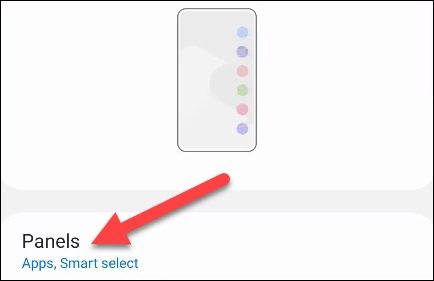
Er zullen hier enkele optionele categorieën zijn. Wij zijn echter alleen geïnteresseerd in het item ‘ Smart Select ’, dus vink dat aan.
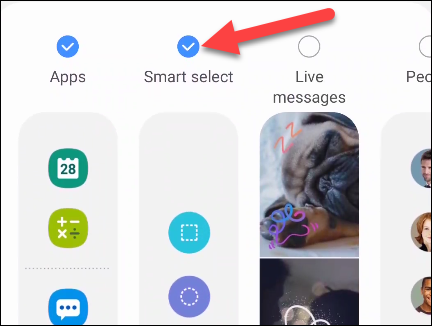
Zoek nu de inhoud die u wilt omzetten in een GIF en open het Edge Panel door vanaf het doorzichtige tabblad aan de rand van het scherm naar buiten te vegen.
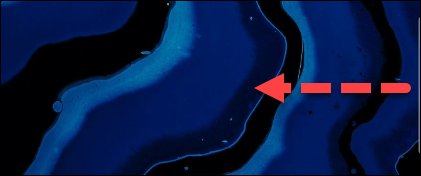
Mogelijk moet u naar links of rechts vegen om het Smart Select-paneel te openen. Hier ziet u de optie " Animatie ", klik erop.
Als u YouTube als GIF-bron gebruikt, markeert Smart Select automatisch het videoweergavegebied. U kunt ook handmatig de hoeken verslepen om de gewenste inhoud op het scherm te selecteren.
Voordat u begint met het maken van een GIF, tikt u op het kwaliteitsmenu en selecteert u ' Hoge kwaliteit ' of ' Standaardkwaliteit '.
Nu kunt u op de knop ‘ Opnemen ’ klikken om te beginnen met het maken van uw geanimeerde GIF. Klik op de knop “ Gereed ” om af te ronden.
U kunt op de GIF tekenen , deze direct delen of opslaan op de lokale opslag van uw apparaat.